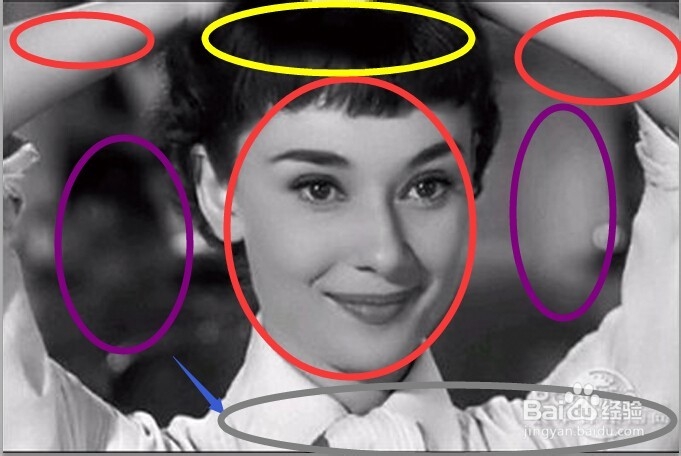1、找一张黑白照片

2、在ps中打开
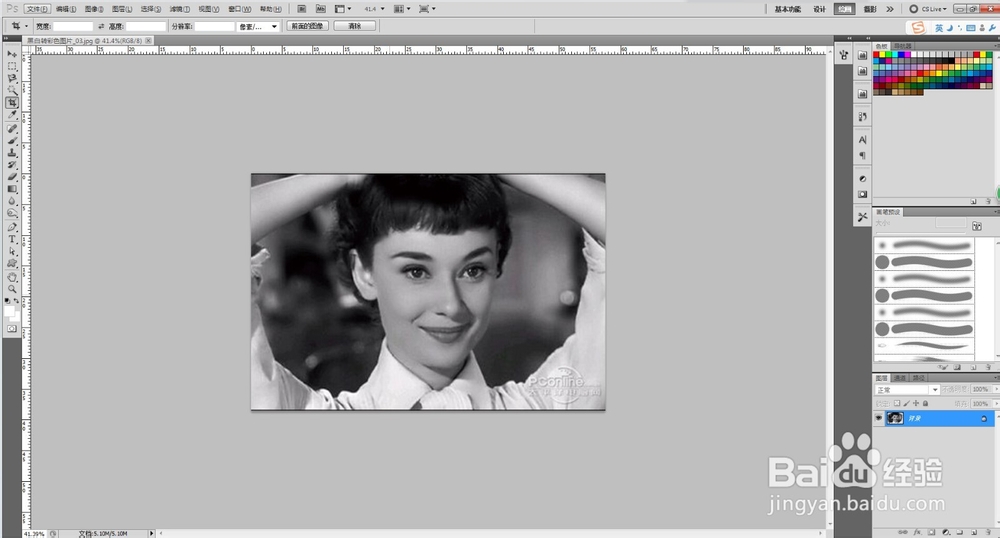
3、双击图层后面的“锁”
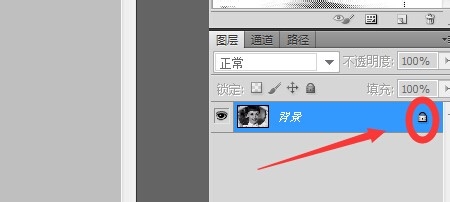
4、出现下面图片点击确定
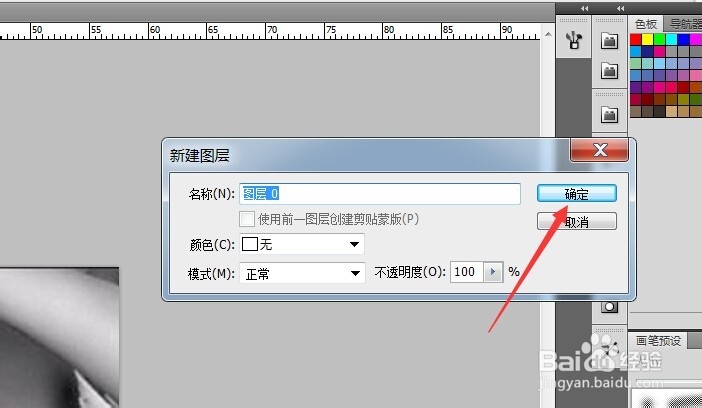
5、在工具栏找到磁性套索
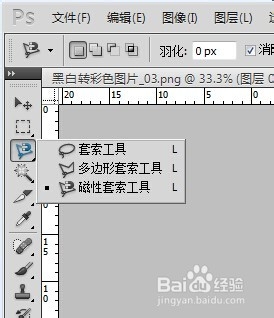
6、选中脸部以及手臂

7、Ctrl+J复制一层进行调整
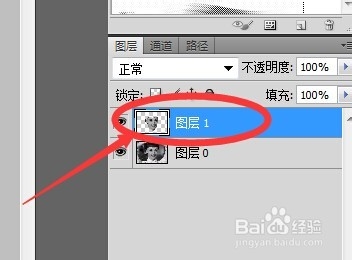
8、Ctrl+u色相饱和调整,我调整的数值为+164;25 明度一般不要调整
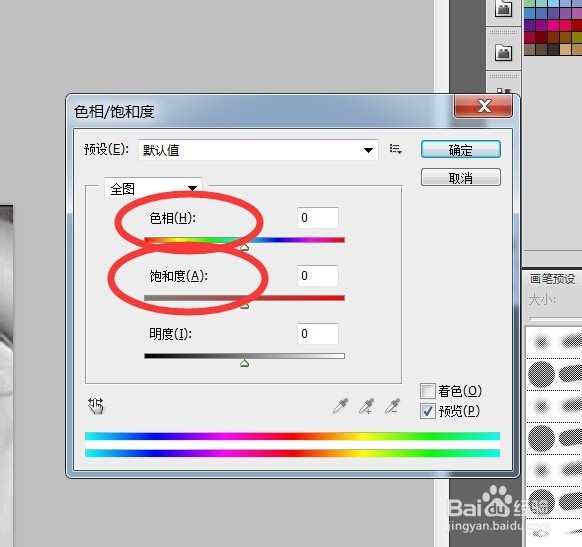
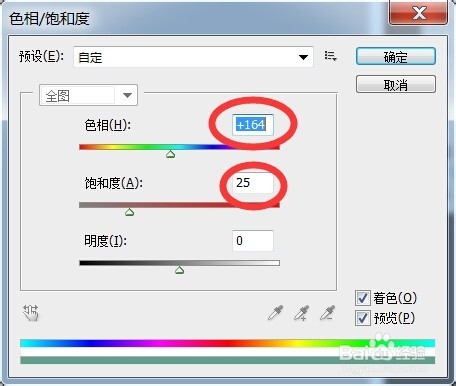
9、一定要双击-着色
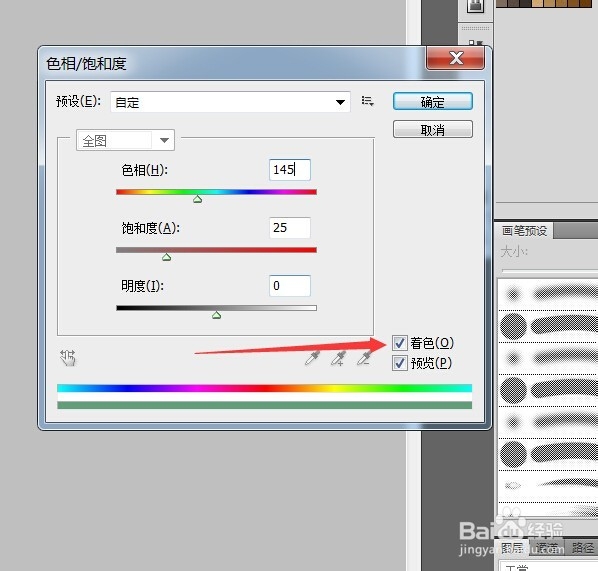
10、对同一块颜色的位置进行调整,得到如下效果
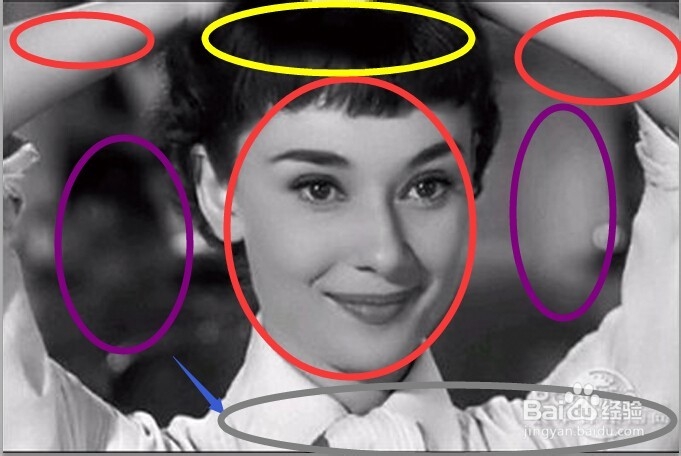

时间:2024-10-28 13:22:41
1、找一张黑白照片

2、在ps中打开
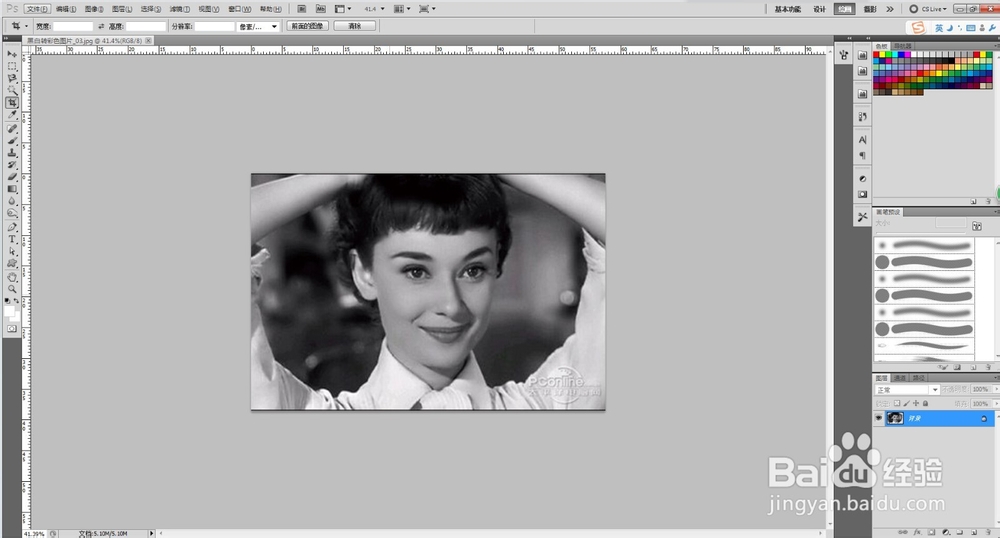
3、双击图层后面的“锁”
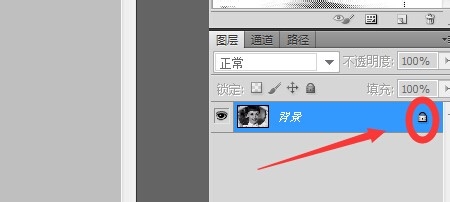
4、出现下面图片点击确定
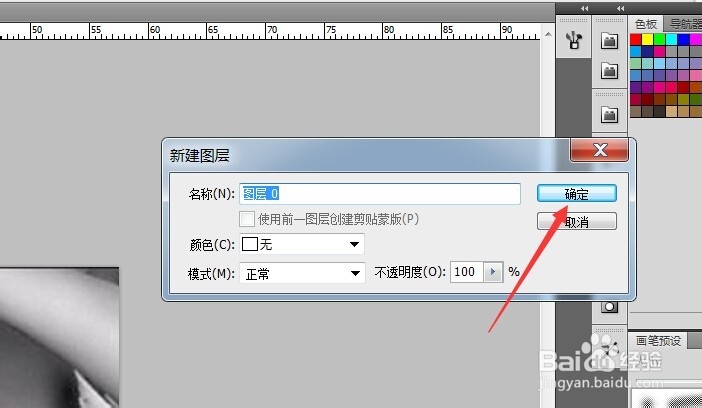
5、在工具栏找到磁性套索
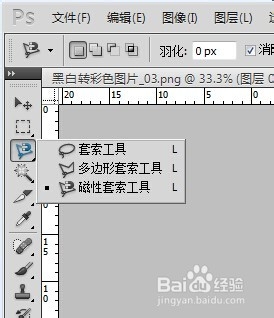
6、选中脸部以及手臂

7、Ctrl+J复制一层进行调整
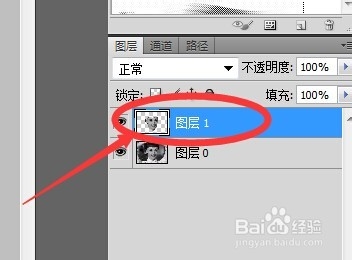
8、Ctrl+u色相饱和调整,我调整的数值为+164;25 明度一般不要调整
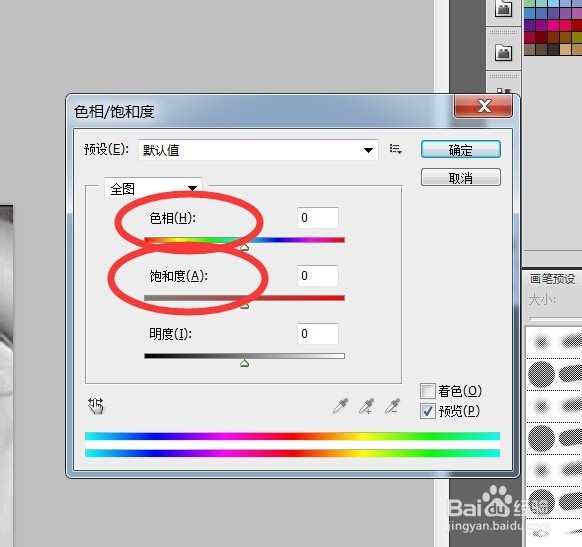
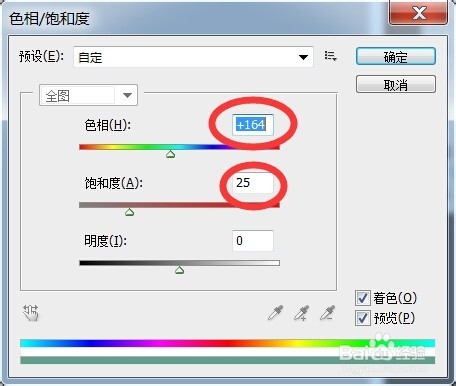
9、一定要双击-着色
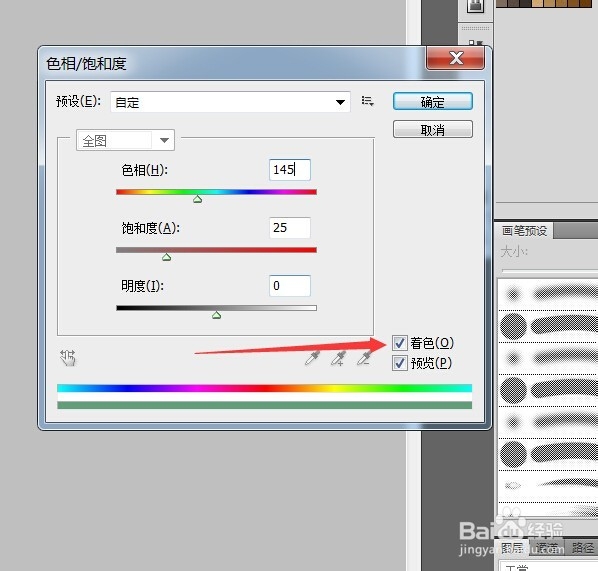
10、对同一块颜色的位置进行调整,得到如下效果